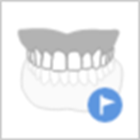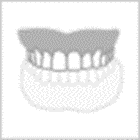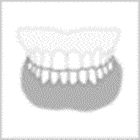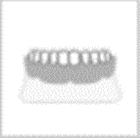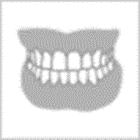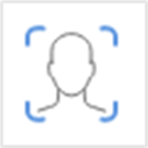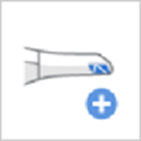Gestione delle fasi
Scan for Clinics fornisce le fasi Mascella, Mandibola e Occlusione come fasi di scansione predefinite.

L'icona Gestione fasi consente agli utenti di aggiungere o rimuovere le fasi dal/al flusso di lavoro e modificarne l'ordine a prescindere dalle informazioni del modulo registrate in Medit Link.

Nella finestra di dialogo Gestione fasi è possibile configurare il flusso di lavoro aggiungendo o rimuovendo fasi.
- Non è possibile modificare l'ordine delle fasi Faccia e Dati aggiuntivi nel flusso di lavoro.

- Non si può modificare l'ordine della fase Revisione scansione intelligente, ma è possibile rimuovere la fase in Impostazioni > Analisi dei dati di scansione > Revisione scansione intelligente.
- Non è possibile modificare l'ordine della fase Completa o rimuovere la fase Mandibola/Mascella.
Fasi di scansione
Nella fase Gestione della scansione è possibile impostare le seguenti fasi di scansione:
| Preoperazione per mascella | Consente di acquisire un'immagine 3D della pre-operazione per la mascella. |
| Preoperazione per mandibola | Consente di acquisire un'immagine 3D della pre-operazione per la mandibola. |
| Mascella | Consente di acquisire un'immagine 3D della mascella. |
| Scan body Mascellare | Consente di acquisire un'immagine 3D dello scan body della mascella. |
| Mandibola | Consente di acquisire un'immagine 3D della mandibola. |
| Scan body Mandibolare | Consente di acquisire un'immagine 3D dello scan body della mandibola. |
| Mascella edentula | Consente di acquisire un'immagine 3D della mascella edentula. |
| Protesi mascellare | Consente di acquisire un'immagine 3D della protesi mascellare. |
| Mandibola edentula | Consente di acquisire un'immagine 3D della mandibola edentula. |
| Protesi mandibolare | Consente di acquisire un'immagine 3D della protesi mandibolare. |
| Occlusione | Consente di acquisire un'immagine 3D dell'allineamento dell'occlusione. |
| Faccia | Consente di acquisire i dati 3D di denti, bocca, naso, ecc. |
| Dati aggiuntivi | Consente di acquisire dati aggiuntivi per il processo di scansione. È possibile eseguire la scansione dei restauri esistenti dei pazienti, dei restauri provvisori, ecc. |
- La fase Protesi mascellare/mandibolare è disponibile quando nelle informazioni del modulo su Medit Link vengono specificate la Protesi totale, la Protesi replica o la Protesi su impianto.
- La fase Mascella/Mandibola edentula è disponibile quando nelle informazioni del modulo su Medit Link vengono specificate la Protesi totale o la Protesi su impianto.
Aggiungi/Rimuovi fasi
- Cliccare sull'icona Gestione fasi.

- Verrà visualizzata la finestra di dialogo Gestione fasi.
- Cliccare sulle fasi che si desidera aggiungere dall'elenco a destra.
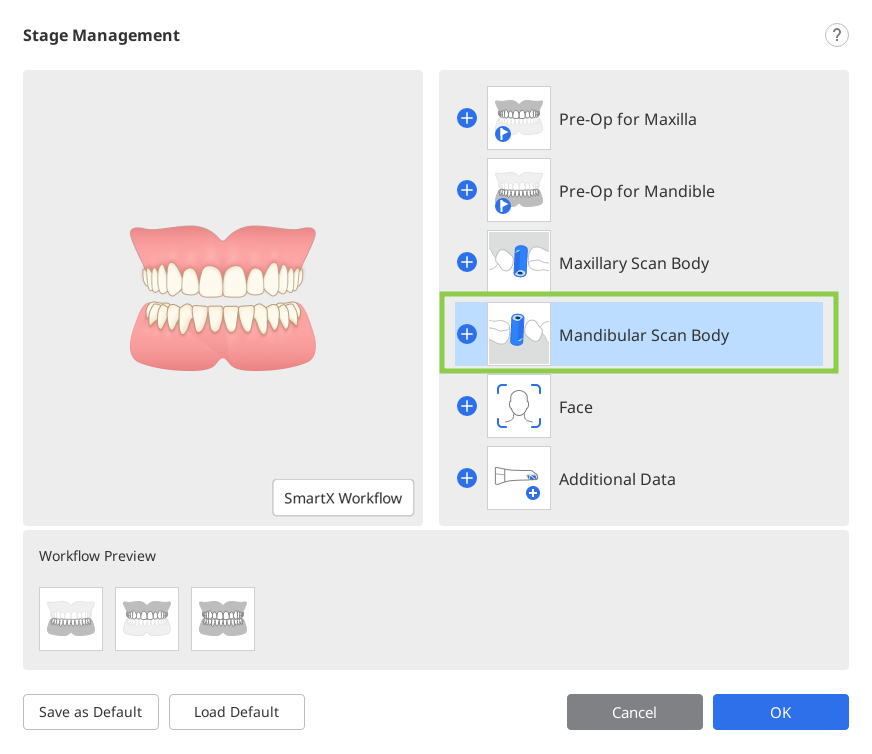
- La fase selezionata viene aggiunta alla sezione Anteprima del flusso di lavoro in basso.
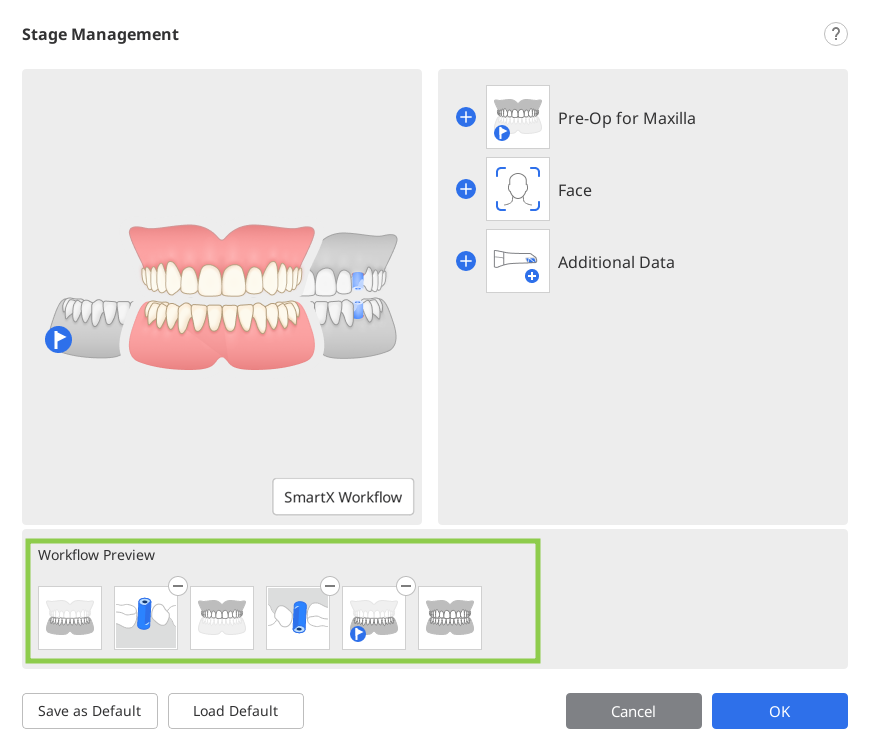
- È possibile cambiare l'ordine delle fasi nel flusso di lavoro trascinando le icone delle fasi nell'Anteprima del flusso di lavoro. Cliccando su ⊖ nell'angolo in alto a destra dell'icona della fase, questa verrà eliminata dal flusso di lavoro.
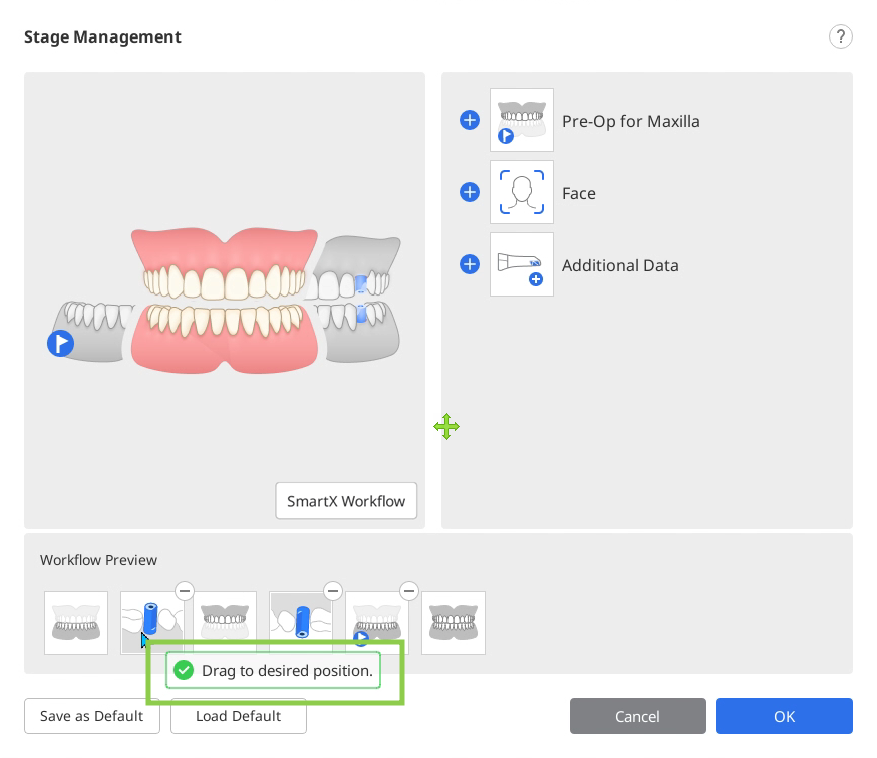
- Cliccare su "OK" per salvare le modifiche al flusso di lavoro.
- La finestra di dialogo Gestione fasi scompare e le icone delle fasi nella parte superiore della schermata si aggiornano in base al flusso di lavoro modificato.

Salva come flusso di lavoro predefinito
- Cliccare sull'icona Gestione fasi per eseguire la gestione delle fasi.
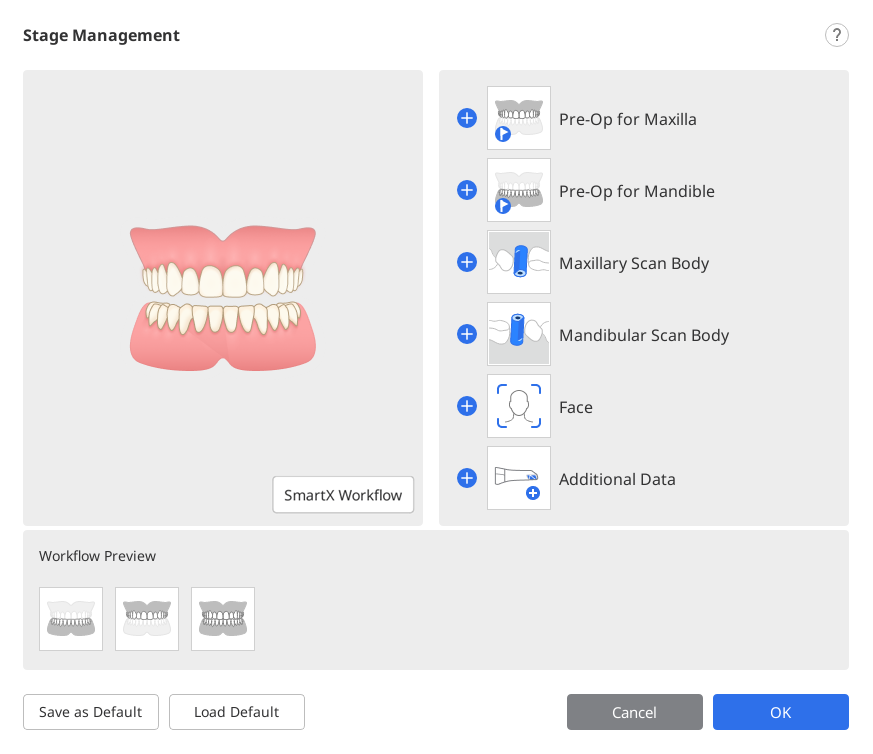
- Aggiungere le fasi desiderate dall'elenco delle fasi all'Anteprima del flusso di lavoro.
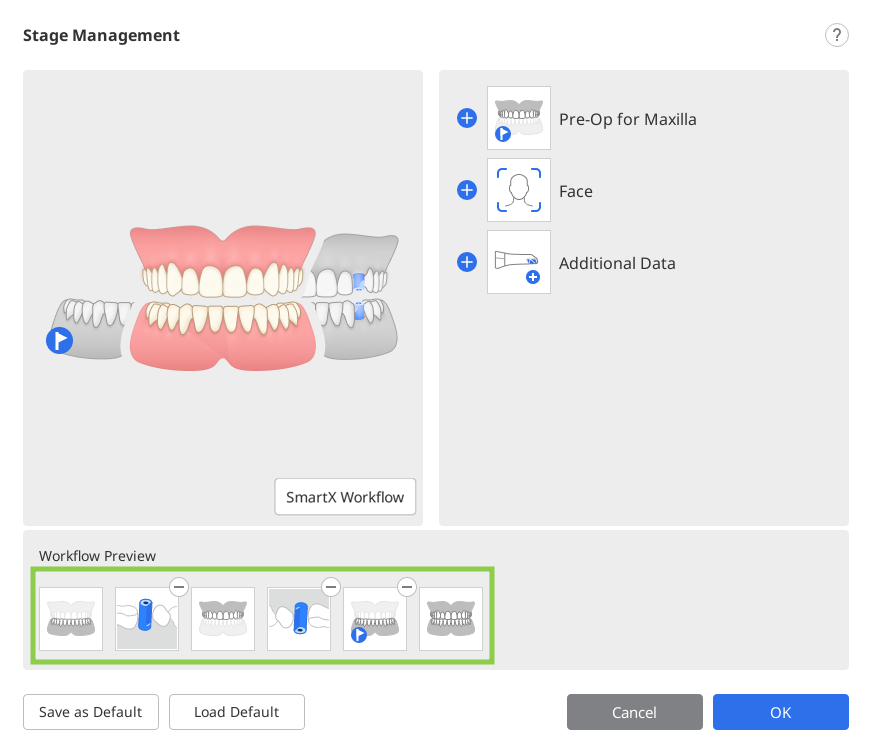
- Fai clic su "Salva come predefinito" in basso per salvare le modifiche al flusso di lavoro.
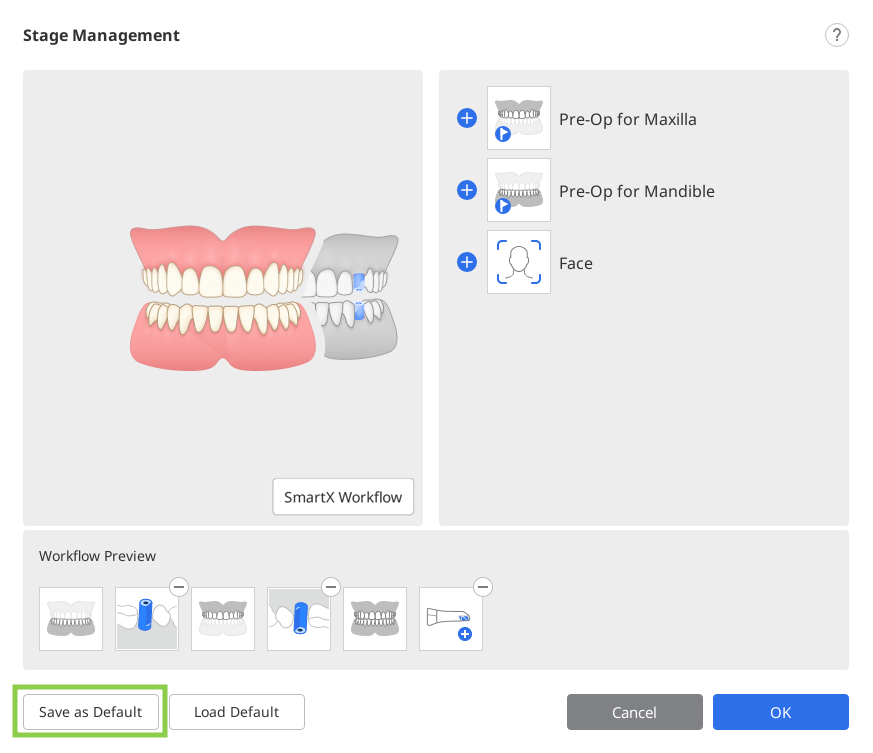
- Cliccare su “Conferma” per continuare.

- Le fasi di scansione predefinite vengono visualizzate nella parte superiore dello schermo all'apertura di un nuovo caso.

Modifica l'ordine delle fasi
È possibile spostare l'icona di una fase nella posizione desiderata in cui vengono visualizzate le barre blu.
Supponiamo che l'utente voglia posizionare una fase Mandibola in primo piano.
- Visualizzare le icone delle fasi nella parte superiore della schermata.

- Cliccare e trascinare l'icona della fase Mandibola. Verrà quindi mostrata la barra blu nel punto in cui è possibile spostare la fase di scansione.

- Spostare la fase di scansione nella posizione desiderata.

- Una volta effettuata la modifica, il programma continuerà ad avviarsi con l'ordine modificato.
Ad esempio, se si trascina la fase Mandibola nella posizione più a sinistra, la fase Scan body mandibolare si sposterà con essa, come mostrato di seguito.